你常常需要從影片裡面擷取出圖片來作為素材嗎?一般的影片播放器沒有特別專為這種需求所設計的功能,你可能只能自己另外用螢幕截圖軟體來截圖,不過最近小編發現
Sparkit 專門設計用來擷取影片中圖片的工具,可以快速的讓我們擷取所需要的圖片,簡化了截圖的流程,即使是從低解析度的影片中擷取,也能取得清晰細緻的靜態圖片,完全不會有畫質損失,甚至還能夠自動將擷取出來的圖片自動合併成拼貼作品,這款工具原價 89.85 美金,現在推出限時免費活動,各位可以把握活動結束前收藏起來喔。
限時免費活動頁面:
https://thesoftware.shop/sparkit-review-download-discount-coupon/ 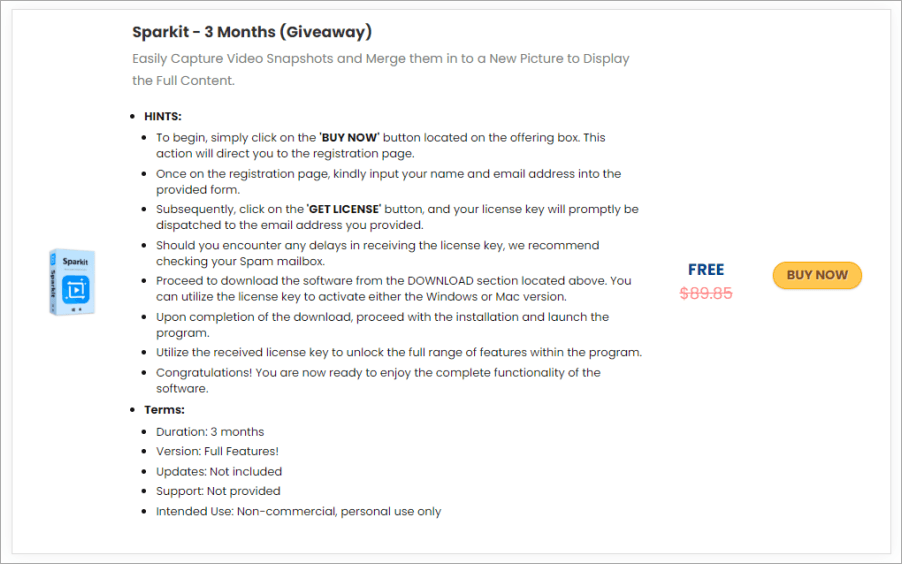
點進活動頁面,往下滑動到最下方的位置,就可以看到原價 89.85 美金的軟體已經變成免費,這時候點擊旁邊的 buy now 就可以進入領取序號的頁面。
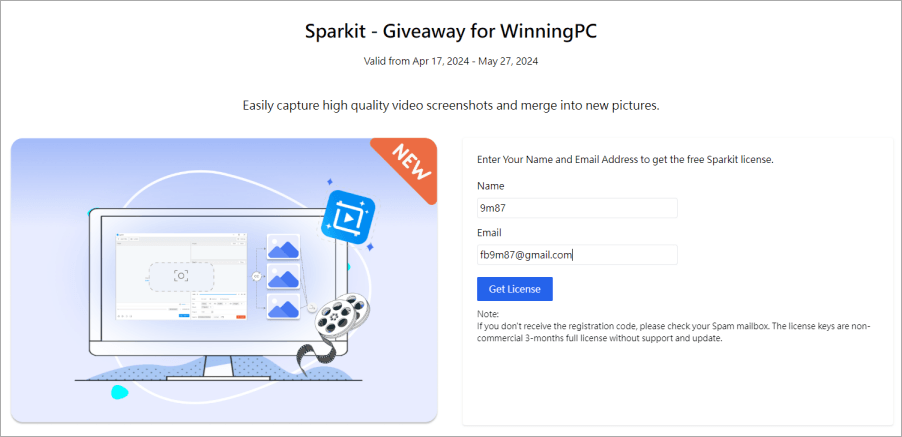
然後輸入暱稱還有 email,按下下面的 get license 就可以取得序號囉。
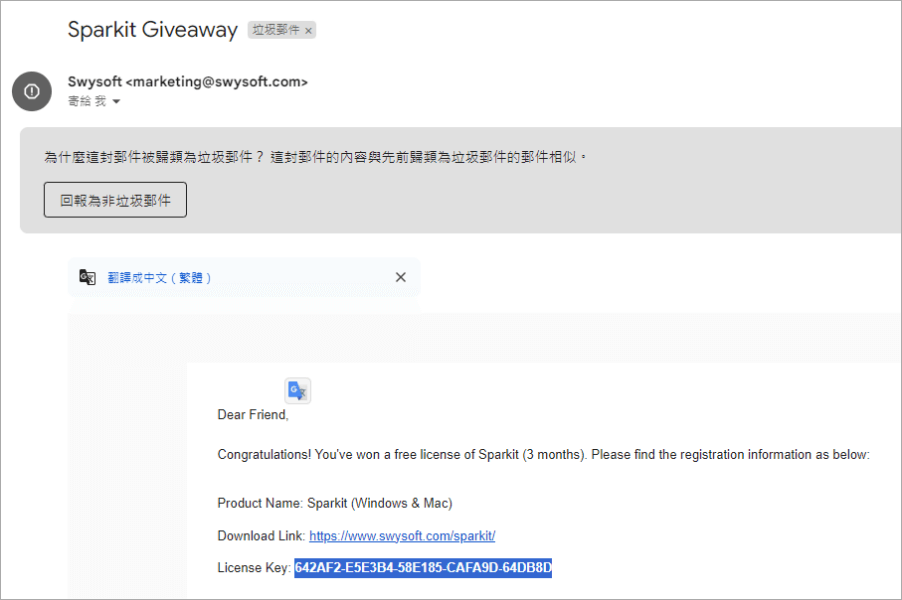
然後就可以到 email 收信了,如果你沒有收到信,可以到垃圾信件檢查看看,限免序號就在這封信件裡面。
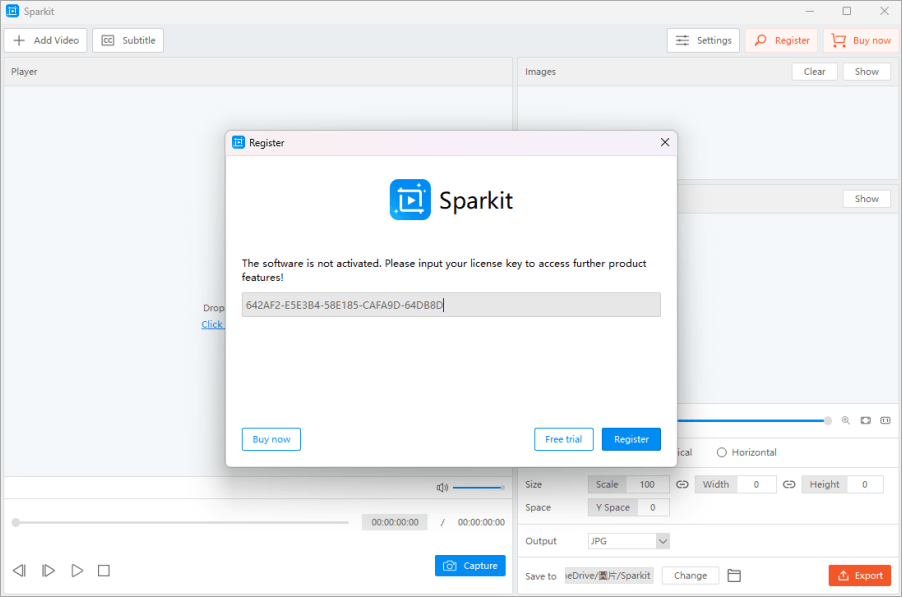
這次的限時免費活動,不論 Windows 跟 Mac 都可以免費領取,軟體載點各位可以到文章最後面去下載,下載之後完成安裝並開啟,點擊右上角的 register 來註冊,貼上你剛剛領到的序號,之後再次按下右下方註冊按鈕就可以完成註冊。
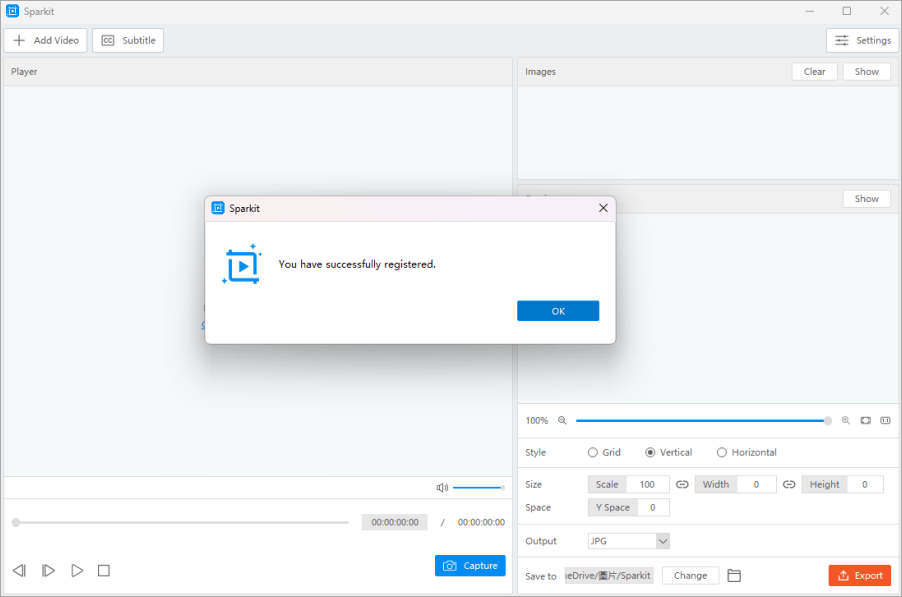
看到上方畫面就表示已經註冊成功了,這一次的限時免費活動提供的是 90 天的使用授權。

如果你看不慣英文的朋友,可以點擊右上角的設定,找到第一個語言,這裡就可以找到繁體中文的選項,這軟體還不錯,有支援繁體中文。
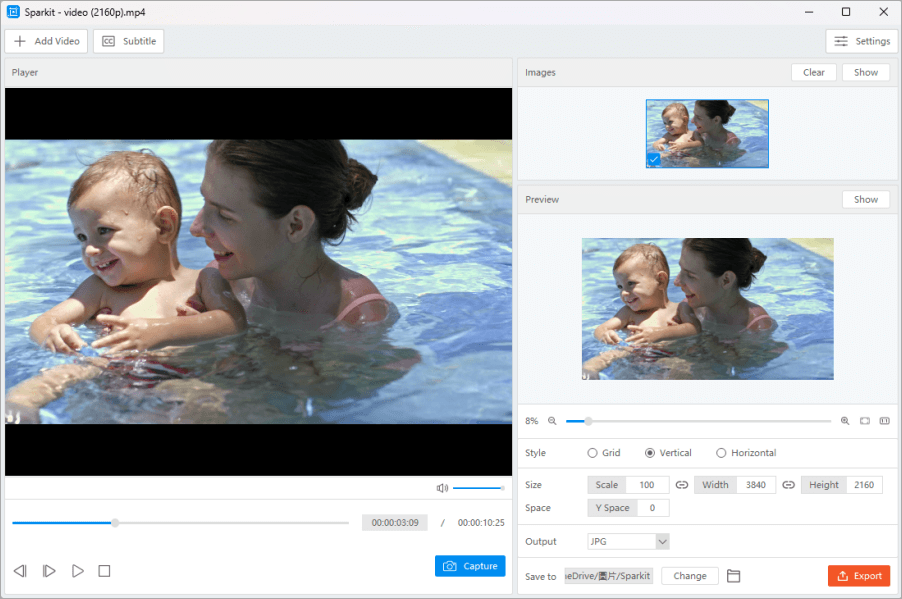
使用非常簡單,左側這個欄位是匯入影片,下方播放按鈕播放,看到要擷圖的地方按下暫停之後點擊右邊的 capture 就可以擷取圖片,擷取完的圖片可以在右邊這裡預覽。如果你希望拼貼圖片的話,總共有三種格式,第一個是 grid 網格、第 2 個是垂直、第3個是水平排列。然後格式輸出有三種,格式 JPG、PNG 和 WebP 三種,最後點擊右下角的 export 就可以輸出囉。載點小編就放在下面,各位趕快去收藏起來吧。
https://www.swysoft.com/ 下載 :
Sparkit ( Windows 下載 )Sparkit ( macOS 下載)
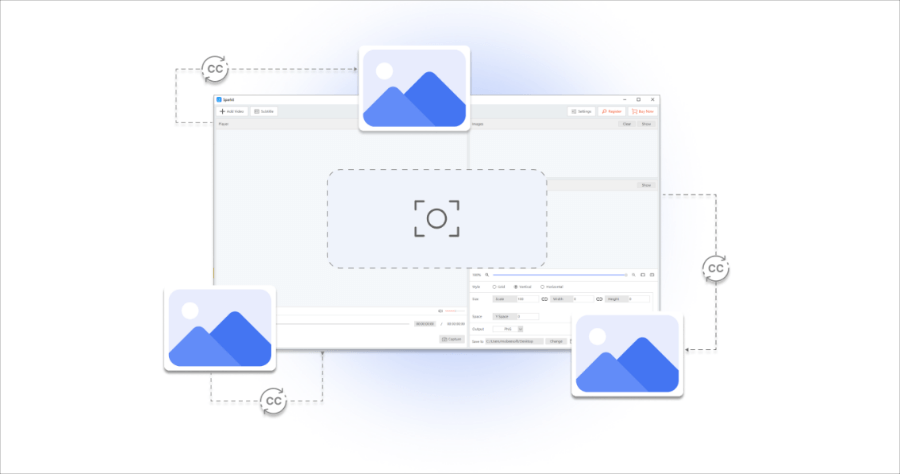
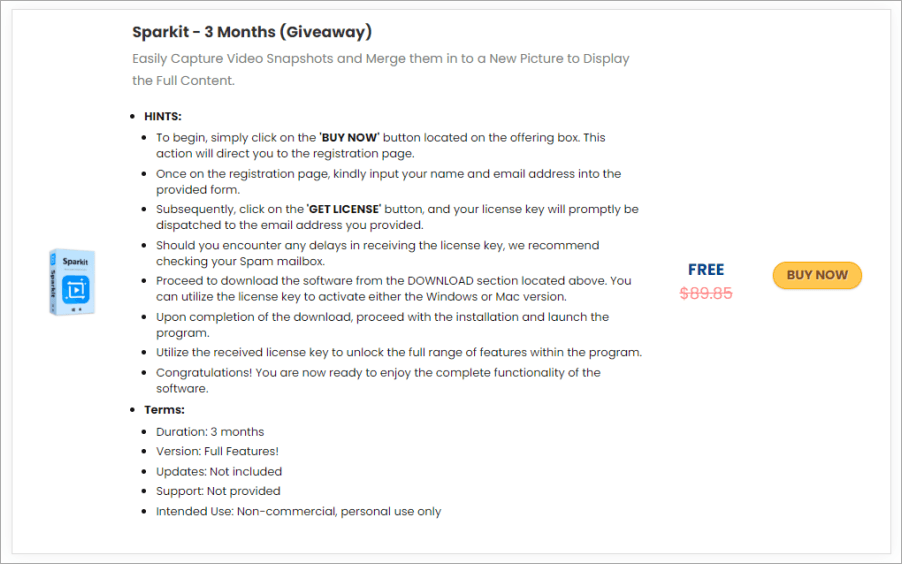 點進活動頁面,往下滑動到最下方的位置,就可以看到原價 89.85 美金的軟體已經變成免費,這時候點擊旁邊的 buy now 就可以進入領取序號的頁面。
點進活動頁面,往下滑動到最下方的位置,就可以看到原價 89.85 美金的軟體已經變成免費,這時候點擊旁邊的 buy now 就可以進入領取序號的頁面。 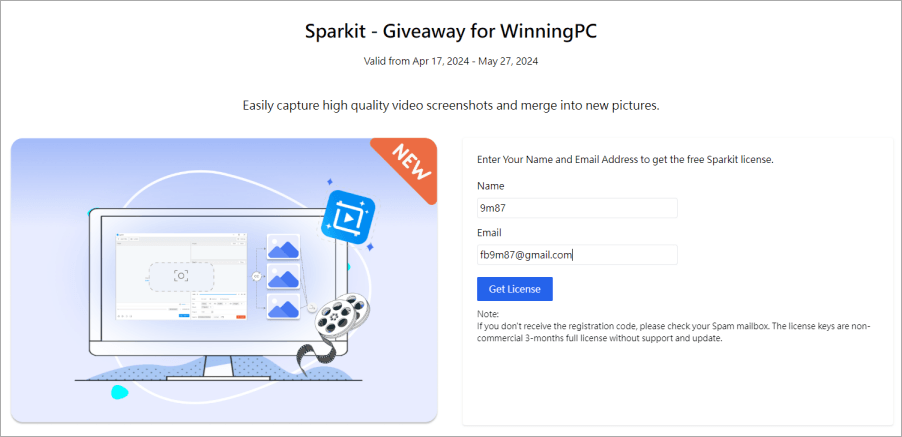 然後輸入暱稱還有 email,按下下面的 get license 就可以取得序號囉。
然後輸入暱稱還有 email,按下下面的 get license 就可以取得序號囉。 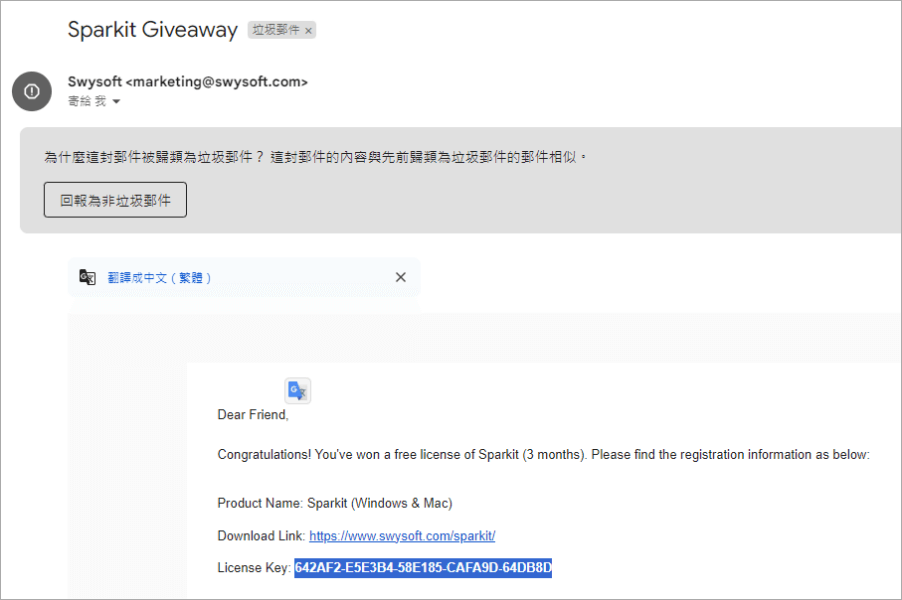 然後就可以到 email 收信了,如果你沒有收到信,可以到垃圾信件檢查看看,限免序號就在這封信件裡面。
然後就可以到 email 收信了,如果你沒有收到信,可以到垃圾信件檢查看看,限免序號就在這封信件裡面。 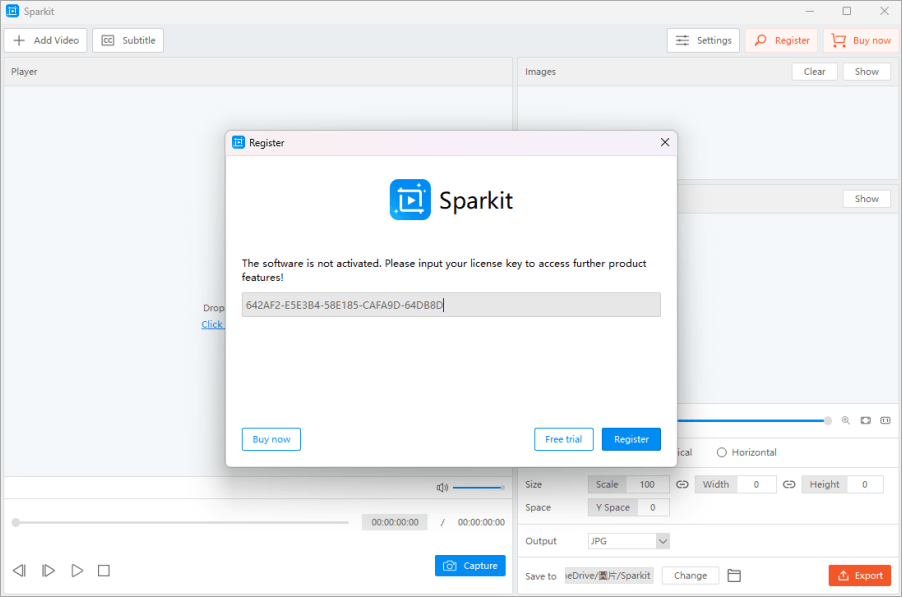 這次的限時免費活動,不論 Windows 跟 Mac 都可以免費領取,軟體載點各位可以到文章最後面去下載,下載之後完成安裝並開啟,點擊右上角的 register 來註冊,貼上你剛剛領到的序號,之後再次按下右下方註冊按鈕就可以完成註冊。
這次的限時免費活動,不論 Windows 跟 Mac 都可以免費領取,軟體載點各位可以到文章最後面去下載,下載之後完成安裝並開啟,點擊右上角的 register 來註冊,貼上你剛剛領到的序號,之後再次按下右下方註冊按鈕就可以完成註冊。 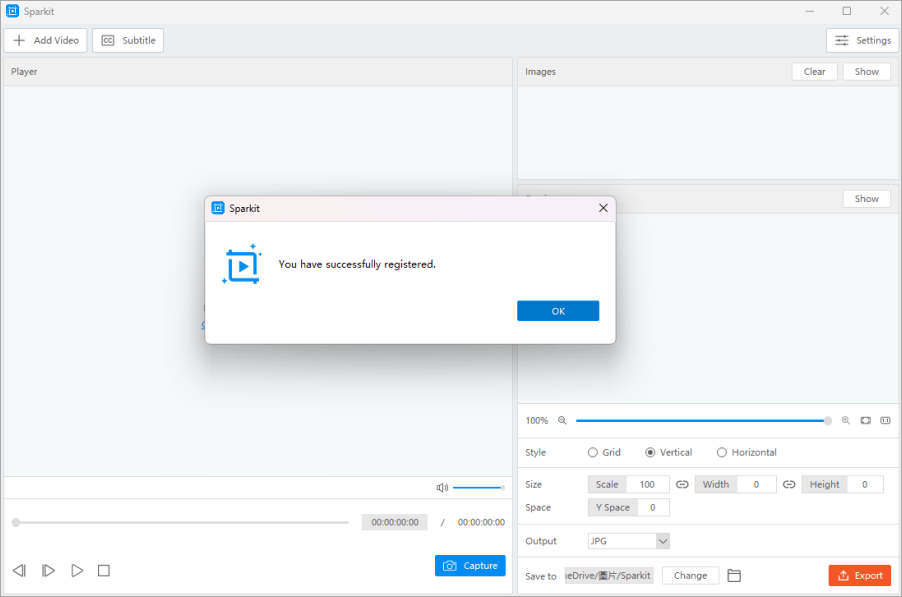 看到上方畫面就表示已經註冊成功了,這一次的限時免費活動提供的是 90 天的使用授權。
看到上方畫面就表示已經註冊成功了,這一次的限時免費活動提供的是 90 天的使用授權。 如果你看不慣英文的朋友,可以點擊右上角的設定,找到第一個語言,這裡就可以找到繁體中文的選項,這軟體還不錯,有支援繁體中文。
如果你看不慣英文的朋友,可以點擊右上角的設定,找到第一個語言,這裡就可以找到繁體中文的選項,這軟體還不錯,有支援繁體中文。 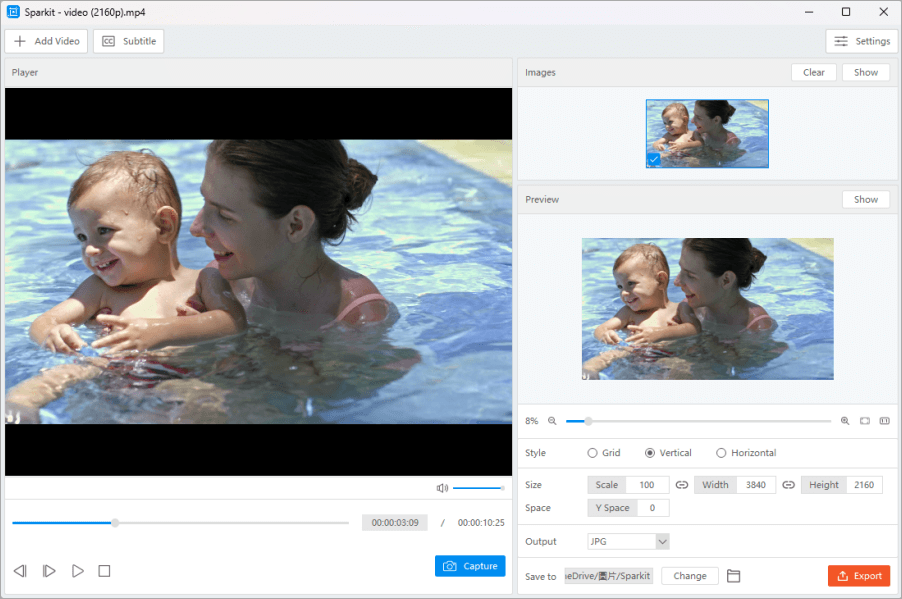 使用非常簡單,左側這個欄位是匯入影片,下方播放按鈕播放,看到要擷圖的地方按下暫停之後點擊右邊的 capture 就可以擷取圖片,擷取完的圖片可以在右邊這裡預覽。如果你希望拼貼圖片的話,總共有三種格式,第一個是 grid 網格、第 2 個是垂直、第3個是水平排列。然後格式輸出有三種,格式 JPG、PNG 和 WebP 三種,最後點擊右下角的 export 就可以輸出囉。載點小編就放在下面,各位趕快去收藏起來吧。
使用非常簡單,左側這個欄位是匯入影片,下方播放按鈕播放,看到要擷圖的地方按下暫停之後點擊右邊的 capture 就可以擷取圖片,擷取完的圖片可以在右邊這裡預覽。如果你希望拼貼圖片的話,總共有三種格式,第一個是 grid 網格、第 2 個是垂直、第3個是水平排列。然後格式輸出有三種,格式 JPG、PNG 和 WebP 三種,最後點擊右下角的 export 就可以輸出囉。載點小編就放在下面,各位趕快去收藏起來吧。











